Si has llevado el Curso Práctico de HTML y CSS con el profesor De Granda, que tiene como proyecto clonar el buscador de Google con solo HTML y CSS, y todavía quieres seguir mejorando tu habilidad para clonar páginas web, estás en el tutorial correcto. ✨
Vamos aprender qué es Responsive Design y a convertir nuestro clon del buscador de Google se pueda visualizar en diferentes dispositivos con flexbox, grid y media queries ; teniendo el siguiente resultado:

🤔 ¿Qué es Responsive Design?
El diseño web receptivo se trata de usar HTML y CSS para cambiar el tamaño, ocultar, reducir o ampliar automáticamente un sitio web, para que se vea bien en todos los dispositivos (computadoras de escritorio, tabletas y teléfonos).📲💻
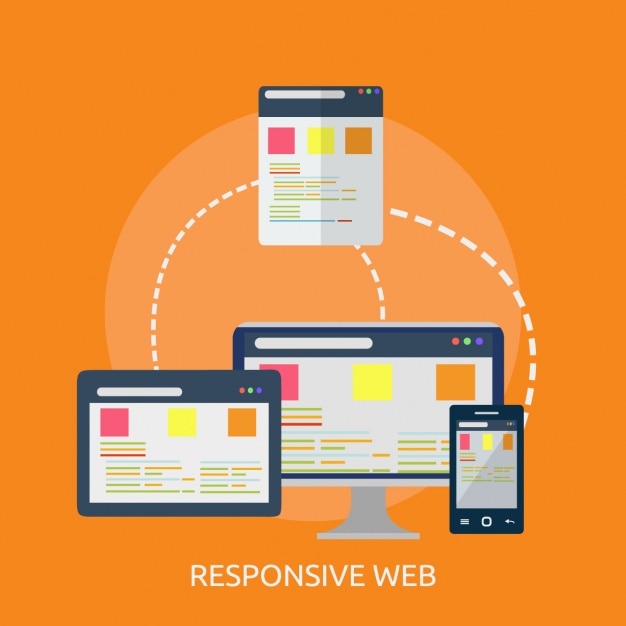
🚀 Comencemos a convertir el clon de Google a Responsive Design
Debemos de inspeccionar en el navegador, solo debes hacer click derecho en nuestra página de clon de Google y click en inspeccionar o con el comando Ctrl + Shift + I. 🧐

1. Header
Comenzaremos haciendo pequeñas mejoras en la etiqueta header ya que al momento de inspeccionar los tamaños del contenedor mide menos que los elementos esto ocurre debido al margin y padding que tiene por defecto la etiqueta ul. 🔍

Etiquetaul
-
El
marginypaddingigual a cero para eliminar estilos predeterminados.ul { margin: 0; padding: 0; }
Etiquetaheader
-
Se crea la clase
headery declaramos undisplay: flex..header { display: flex; height: 6rem; width:100% }
Etiquetanav
-
Se declara la clase
navigator-container,display: flexymargin-left: auto..header.navigator-container { display: flex; margin-left: auto; }
Etiquetaul
-
Cambiamos la clase por navigator-section Cambiamos el CSS, borramos el header y solo nos quedamos con la clase de nav y ul. Le quitamos el width: 25 rem y heigth: auto. Y le damos margin-right: 2.4rem.
.navigator-container.navigator-section { display: flex; list-style: none; justify-content: center; align-items: center; margin-right: 2.4rem; }
Etiquetasli
-
Previamente habíamos cambiado las etiquetas del nav y nav-right-section por las nuevas clases.
-
Nos quedamos con solo la clase navigator-section y reemplazamos la etiqueta a por li. Y el color black lo subimos a la etiqueta a.
.navigator-section li { margin-right: 1rem; }a { text-decoration: none; cursor: pointer; color: black; }
Clasemenu-icon
-
Borramos la clase de nav(navigator-container)
.navigator-section.menu-icon { background-image: url('https://static.thenounproject.com/png/756729-200.png'); background-repeat: no-repeat; background-position: center; background-size: contain; width: 2.5rem; height: 2.5rem; }
Etiquetaimg
-
Borramos la clase de nav y también el margin-left.
.navigator-sectionimg { border-radius: 50%; }
👀 Visualización de las modificaciones del header

2. Main
Etiquetamain
-
Creemos una clase main Reemplacemos en el css con la nueva clase .main.
.main { margin-top: 15rem; text-align: center; } -
Modifiquemos ese margin-top del main y cambiemos por un margin-bottom a la clase header.
.main { text-align: center; }.header { display: flex; height: 6rem; margin-bottom: 15rem; } -
Vamos a borrar esos margin autos pero primero debemos:Borrar el text-align y escribir display: flex y flex-direction:column.
.main { text-align: center; }.main { display: flex; flex-direction: column; }
Clasemain-logo
-
Cambiar por un display: flex y un justify-conten:center.
.main.main-logo { display: flex; justify-content: center; margin-botttom: 3.5rem; }
Sección de la barra
-
Borrar width y margin por display:flex y justify-content.
.main.main-input { display: flex; justify-content: center; margin-bottom: 3.5rem; }
Secciones de los botones
-
Borrar el width y margin y reemplazar por display:grid, grid-template-columns y justify-content:center.
.main.main-buttons { widht: 53rem; margin: 0 auto; }.main.main-buttons { display: grid; grid-template-columns: 20rem20rem; justify-content: center; } -
Borrar los div de la sección de los botones.
"main-buttons"> Buscar con Googlebutton>
👀 Visualización de las modificaciones del main

3. Footer
- Crear la clase footer.
Footerul
-
Borrar el margin: 1em y el padding left.
.footerul { margin: 1rem; list-style: none; displya: flex; padding-left: 0; }.footerul { list-style: none; displya: flex; }
Descomponer
.footerullia {
margin: 1rem;
color: #5f6368;
}
-
Trabajamos con dos niveles y creamos una clase a las etiquetas a del footer.
.footer-left li{ margin-left: 2rem; } .footer-right li{ margin-right: 2rem; } .footer-text { color: #5f6368; font-size: 1.2rem; }
Media Queries
-
768px
@media screen and (max-width:768px){ .footer { grid-template-columns: 1fr; height: 8rem; } .footer.footer-left { justify-self:center; } .footer.footer-right { justify-self: center; } } -
570px
@media screen and (max-width:570px){ .main-logoimg { width: 25rem; } .main.main-input-container { width: 37.5rem; } .main.main-inputinput { width: 30rem; } } -
480px
@media screen and (max-width:480px){ .main-logoimg { width: 20rem; } .main.main-input-container { width: 32.5rem; } .main.main-inputinput { width: 25rem; } .main.main-buttons { visibility: hidden; } } -
320px
@media screen and (max-width:320px){ .main-logoimg { width: 18rem; } .main.main-input-container { width: 27rem; } .main.main-inputinput { width: 20rem; } }
😬Como empezamos

😎 Como terminamos

🥳 Siguientes pasos
En este tutorial te ha introducido en temas como Responsive Desing, CSS Flexbox y Grid pero en Platzi puedes profundizar estos temas con los siguientes cursos:
- Curso de Responsive Design: Maquetación Mobile First 📲
- Curso de CSS Grid Layout 🧱
- Curso de Diseño Web con CSS Grid y Flexbox 🎨
Y recuerda: “Inspirarse es fantástico pero inspirar a otros es mucho mejor”.
#NuncaParesDeAprender 💚
Curso Práctico de HTML y CSS
COMPARTE ESTE ARTÍCULO Y MUESTRA LO QUE APRENDISTE




